Hp PHOTOSMART240 User Manual [it]

hp photosmart
240 series
guida di consultazione
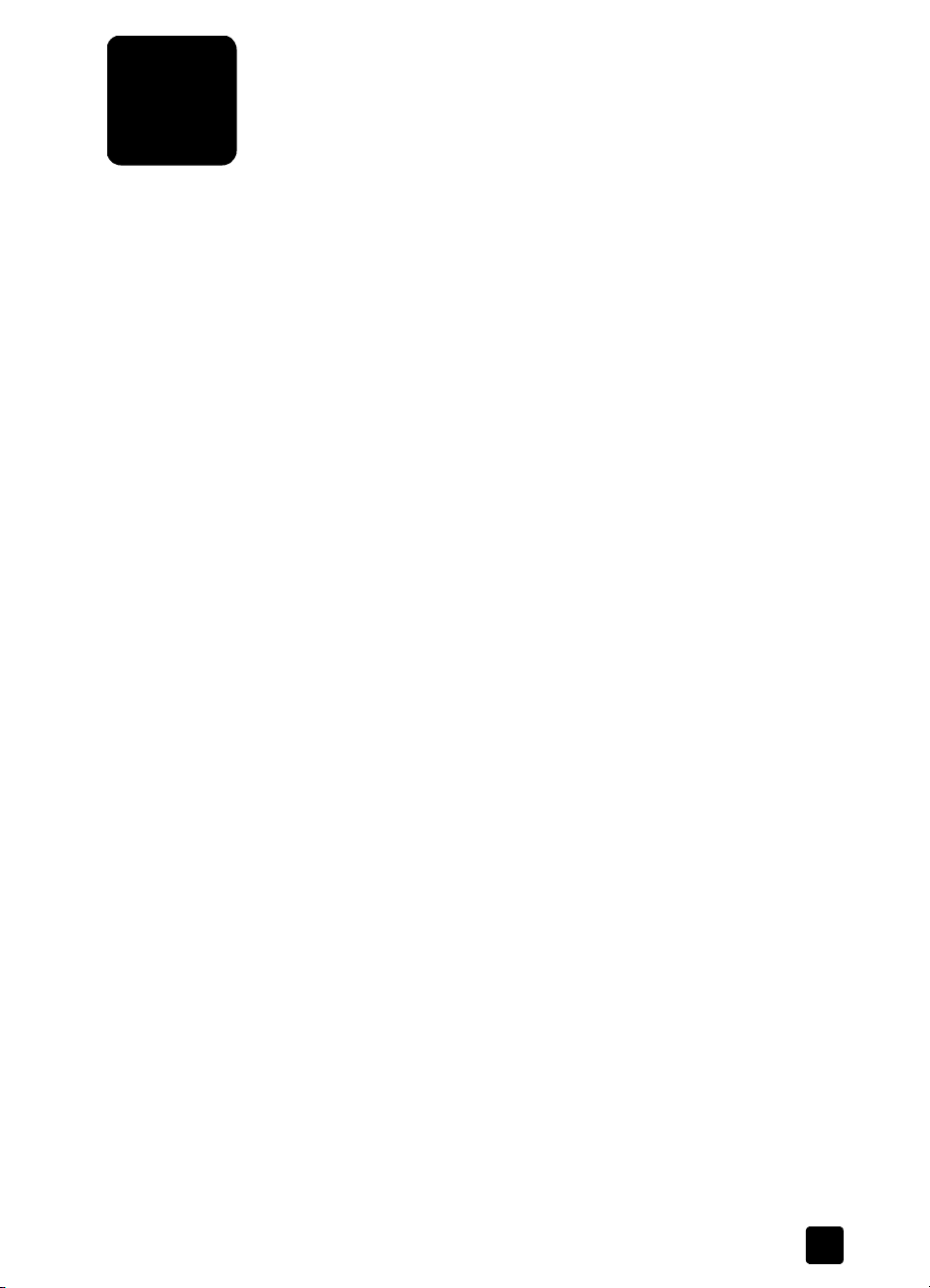
sommario
1 benvenuto . . . . . . . . . . . . . . . . . . . . . . . . . . . . . . . . . . . . 1
per maggiori informazioni . . . . . . . . . . . . . . . . . . . . . . . . . . . 1
contenuto della scatola . . . . . . . . . . . . . . . . . . . . . . . . . . . . . 2
descrizione della stampante. . . . . . . . . . . . . . . . . . . . . . . . . . 3
parte anteriore della stampante . . . . . . . . . . . . . . . . . . . . . 3
lato posteriore della stampante . . . . . . . . . . . . . . . . . . . . . 4
spie luminose. . . . . . . . . . . . . . . . . . . . . . . . . . . . . . . . . . 4
pannello di controllo. . . . . . . . . . . . . . . . . . . . . . . . . . . . . 5
menu stampante . . . . . . . . . . . . . . . . . . . . . . . . . . . . . . . . . . 5
struttura del menu della stampante . . . . . . . . . . . . . . . . . . . 6
informazioni sulla carta . . . . . . . . . . . . . . . . . . . . . . . . . . . . . 8
caricamento della carta . . . . . . . . . . . . . . . . . . . . . . . . . . 8
informazioni sulla cartuccia di stampa. . . . . . . . . . . . . . . . . . . 9
installazione o sostituzione delle cartucce . . . . . . . . . . . . . . 9
rimozione della cartuccia . . . . . . . . . . . . . . . . . . . . . . . . 10
2 stampa di foto da scheda di memoria . . . . . . . . . . . . . . . 11
schede di memoria supportate . . . . . . . . . . . . . . . . . . . . . . . 11
inserimento della scheda di memoria. . . . . . . . . . . . . . . . . . . 12
scelta delle foto da stampare . . . . . . . . . . . . . . . . . . . . . . . . 13
visualizzazione delle foto sullo schermo LCD . . . . . . . . . . . 13
stampa di una pagina di indice fotografico. . . . . . . . . . . . 13
selezione delle foto da stampare. . . . . . . . . . . . . . . . . . . . . . 14
selezione di una foto . . . . . . . . . . . . . . . . . . . . . . . . . . . 14
deselezione di una foto. . . . . . . . . . . . . . . . . . . . . . . . . . 15
deselezione di tutte le foto. . . . . . . . . . . . . . . . . . . . . . . . 15
stampa delle foto . . . . . . . . . . . . . . . . . . . . . . . . . . . . . . . . 15
stampa di singole foto . . . . . . . . . . . . . . . . . . . . . . . . . . 15
stampa di più copie della foto . . . . . . . . . . . . . . . . . . . . . 16
stampa di layout di foto diversi . . . . . . . . . . . . . . . . . . . . 16
stampa di una serie continua di foto. . . . . . . . . . . . . . . . . 17
stampa di tutte le foto . . . . . . . . . . . . . . . . . . . . . . . . . . . 17
stampa delle nuove foto . . . . . . . . . . . . . . . . . . . . . . . . . 18
stampa di foto senza bordo. . . . . . . . . . . . . . . . . . . . . . . 18
stampa di video clip. . . . . . . . . . . . . . . . . . . . . . . . . . . . 19
stampa di foto selezionate sulla fotocamera. . . . . . . . . . . . 19
ritocco delle foto. . . . . . . . . . . . . . . . . . . . . . . . . . . . . . . . . 20
ritaglio della foto . . . . . . . . . . . . . . . . . . . . . . . . . . . . . . 20
regolazione della luminosità della foto . . . . . . . . . . . . . . . 21
foto incorniciate . . . . . . . . . . . . . . . . . . . . . . . . . . . . . . . 22
modifica dell'effetto colore della foto . . . . . . . . . . . . . . . . 22
modifica delle preferenze di stampa . . . . . . . . . . . . . . . . . . . 23
guida di consultazione i
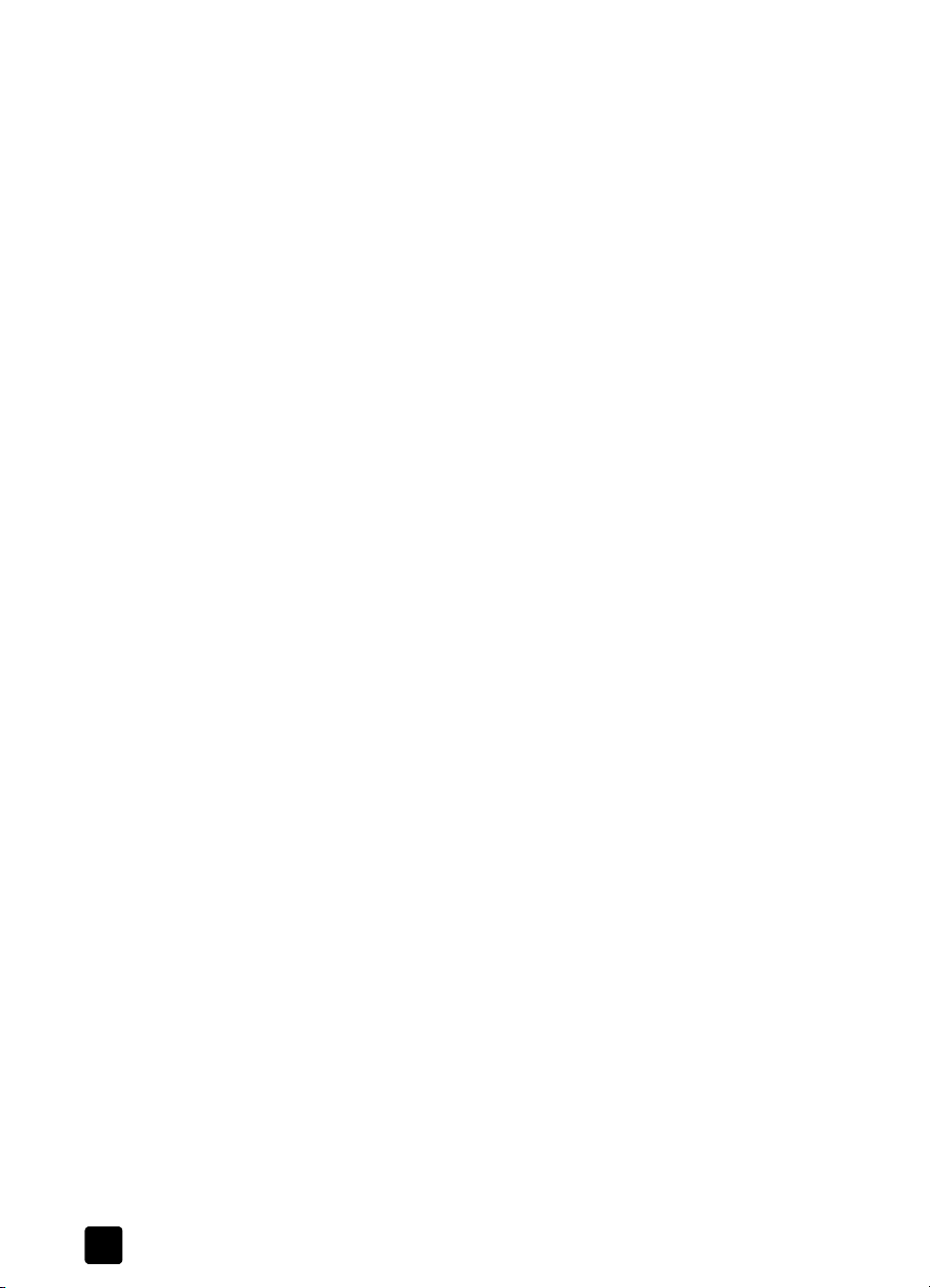
risoluzione dei problemi di stampa. . . . . . . . . . . . . . . . . . . . 24
manutenzione della stampante . . . . . . . . . . . . . . . . . . . . 24
pulizia della cartuccia di stampa. . . . . . . . . . . . . . . . . . . 24
3 problemi di installazione . . . . . . . . . . . . . . . . . . . . . . . . 25
4 assistenza e specifiche . . . . . . . . . . . . . . . . . . . . . . . . . . 27
assistenza . . . . . . . . . . . . . . . . . . . . . . . . . . . . . . . . . . . . . 27
assistenza telefonica hp . . . . . . . . . . . . . . . . . . . . . . . . . 28
specifiche . . . . . . . . . . . . . . . . . . . . . . . . . . . . . . . . . . . . . 30
requisiti di sistema. . . . . . . . . . . . . . . . . . . . . . . . . . . . . 30
specifiche della stampante . . . . . . . . . . . . . . . . . . . . . . . 30
servizi hardware . . . . . . . . . . . . . . . . . . . . . . . . . . . . . . . . 32
servizi software . . . . . . . . . . . . . . . . . . . . . . . . . . . . . . . . . 32
certificato di garanzia limitata . . . . . . . . . . . . . . . . . . . . . . . 32
informazioni sulla sicurezza. . . . . . . . . . . . . . . . . . . . . . . . . 34
conformità alle norme sulla salvaguardia ambientale . . . . . . . 34
protezione dell'ambiente . . . . . . . . . . . . . . . . . . . . . . . . 34
produzione di ozono . . . . . . . . . . . . . . . . . . . . . . . . . . . 34
consumi . . . . . . . . . . . . . . . . . . . . . . . . . . . . . . . . . . . . 35
uso della carta . . . . . . . . . . . . . . . . . . . . . . . . . . . . . . . 35
plastica . . . . . . . . . . . . . . . . . . . . . . . . . . . . . . . . . . . . 35
schede sulla sicurezza dei materiali . . . . . . . . . . . . . . . . . 35
programma di riciclaggio . . . . . . . . . . . . . . . . . . . . . . . . 35
conformità alle norme. . . . . . . . . . . . . . . . . . . . . . . . . . . . . 36
copyright e marchi di fabbrica . . . . . . . . . . . . . . . . . . . . . . . 36
hp photosmart 240 seriesii
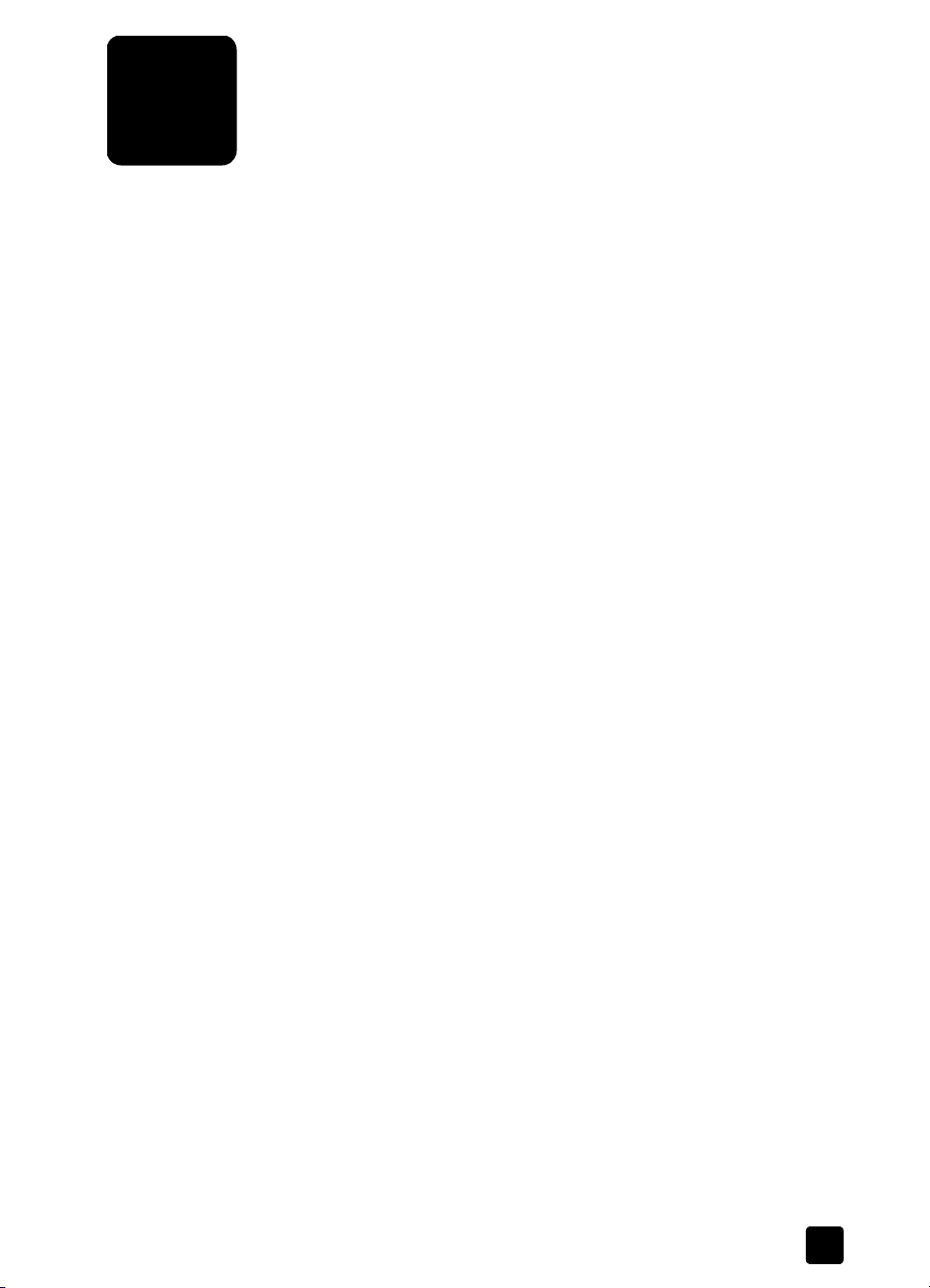
benvenuto
1
Complimenti per aver acquistato una stampante HP Photosmart 240 Series!
Questa stampante fotografica compatta permette di stampare bellissime foto
rapidamente e facilmente con o senza computer. Per la sua portatitilità e
leggerezza può accompagnarvi in vacanza e negli eventi familiari o sociali per
stampare all’istante le foto destinate ad amici e familiari.
per maggiori informazioni
La documentazione, che accompagna la stampante e permette di usare le sue
funzioni rapidamente e facilmente, è costituita da:
• Guida di installazione — Il poster HP Photosmart Installazione contiene
instruzioni semplici e chiare per installare la stampante e stampare la
prima foto.
• Guida di consultazione — L’opuscolo stampante HP Photosmart 240 Series
Guida di consultazione è questo documento. La Guida di consultazione
offre una descrizione generale della stampante, una scelta delle procedure
di intervento in caso di guasto, alcune specifiche tecniche, il certificato di
garanzia e le informazioni per l’assistenza.
• Guida in linea della stampante HP Photosmart—La Guida in linea della
stampante HP Photosmart offre informazioni complete sulle caratteristiche
della stampante, sul suo impiego con il computer e sulla risoluzione dei
suoi problemi.
La Guida in linea può essere letta e stampata dopo l’installazione del
software della stampante HP Photosmart sul computer.
consultazione della guida in linea della stampante hp photosmart
– PC Windows
programmi); Hewlett-Packard; Photosmart 140, 240, 7200, 7600,
7700, 7900 Series; Director di Foto e Imaging. In Director di Photo &
Imaging, fare clic su ?.
– Macintosh
(Documenti), selezionare la propria lingua e fare doppio clic sul file
photosmart 240 series.html.
per stampare la guida della stampante hp photosmart
– PC Windows: Fare clic su Stampa sulla barra di navigazione in alto
nella finestra della Guida in linea HP Photosmart.
– Macintosh: Fare clic sul riquadro da stampare. Dal menu File
(Archivio), selezionare Print (Stampa) o fare clic su Stampa nella barra
di navigazione superiore del browser.
®
: Nel menu Start, selezionare Programmi o Tutti i
®
: Inserire il CD HP Photosmart. Nella cartella Documents
guida di consultazione 1

capitolo 1
contenuto della scatola
7
La scatola d’imballaggio contiene:
1 La stampante stampante HP Photosmart 240 Series
1
2
5
6
4
3
2 Il poster stampante HP Photosmart 240 Series Guida di installazione
3 L’opuscolo stampante HP Photosmart 240 Series Guida di consultazione
4 Il CD del software della stampante stampante HP Photosmart 240 Series (in
alcuni paesi i CD possono essere più d’uno)
5 Campioni di carta fotografica e di schede indice
6 La cartuccia di stampa in tricromia HP #57
7 Un alimentatore (variabile nell’aspetto e con un cavo di alimentazione
supplementare)
Nota: Il contenuto può variare da paese a paese.
2
hp photosmart 240 series

descrizione della stampante
llo d
parte anteriore della stampante
benvenuto
Sportello del vassoio della
carta
Aprire questo sportello per
caricare la carta o inserire
una scheda di memoria
Slot delle schede di
memoria
Per maggiori informazioni,
vedere inserimento della
scheda di memoria a
pagina 12
Guida-carta in larghezza
Per posizionare il bordo
stretto del foglio nel
vassoio di alimentazione
Panne
Per maggiori informazioni,
vedere pannello di
controllo a pagina 5
Sportello della cartuccia
Aprire questo sportello per
sostituire la cartuccia
i controllo
Guida di uscita
Caricare la carta sotto la
guida di uscita (gli
stampati escono sulla
parte superiore di questa
guida)
Vassoio della carta
Caricare in questo
vassoio la carta per la
stampa
guida di consultazione
3
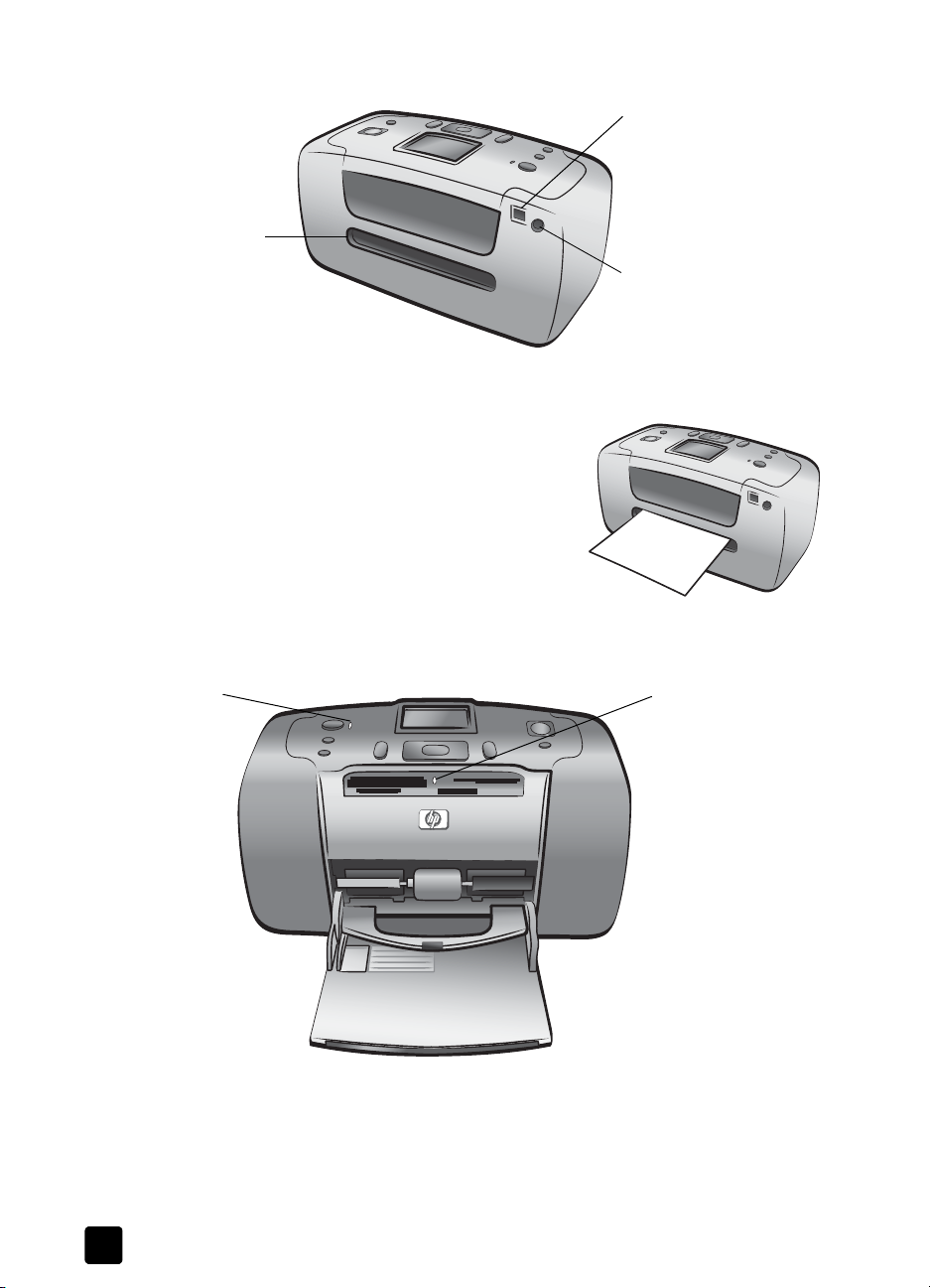
capitolo 1
A
S
dell
lato posteriore della stampante
lloggiamento posteriore
della carta
In fase di stampa, la
stampante spinge
parzialmente la carta in
questo alloggiamento, quindi
Nota: Appoggiare la stampante su una
superficie piana e stabile, con il lato
posteriore e posto ad almeno 10 pollici
(25 cm) da qualsiasi ostruzione, per
consentire il movimento della carta
all'interno della stampante. Verificare che
il cavo di alimentazione e il cavo USB non
ostruiscano il percorso posteriore della
carta.
B
Porta U
Da usare per collegare alla
stampante un computer o
una fotocamera digitale HP
a stampa diretta
Connettore del cavo di
alimentazione
Usare questa porta per
collegare il cavo di
spie luminose
Spia On/Attenzione
(On/Attention)
Accesa (verde)
Stampante
alimentata
Spenta
Stampante in
modalità risparmio
energetico
Intermittente (verde)
Stampante
occupata
Intermittente (rossa)
Richiesta assistenza
a scheda di
Spia
memoria
Accesa
Scheda inserita
correttamente
Spenta
Nessuna scheda
presente
Intermittente
E' in corso la
trasmissione delle
informazioni tra la
scheda di memoria e
la stampante o il
computer
4
hp photosmart 240 series

pannello di controllo
h
benvenuto
N
O
Per accendere la stampante
o metterla in modalità di
risparmio energetico
ALVA (SAVE)
S
Per salvare le
foto dalla
scheda di
memoria al
computer
ENU
M
Le frecce
consentono di
visualizzare il
menu della
stampante
ZOOM +/ZOOM –
Premere Zoom + per entrare in
modalità Zoom o Zoom – per
entrare in modalità a 9 e
vedere sullo schermo LCD nove
foto alla volta
menu stampante
ermo LCD
Sc
Usare lo schermo per
visualizzare le foto e le
opzioni di menu
CEGLI FOTO (SELECT
S
HOTOS)
P
Scorrere con le frecce tra
le foto della scheda di
memoria, all'interno delle
opzioni di menu oppure
posizionare la finestra di
ritaglio
TAMPA (PRINT)
S
Per stampare foto
selezionate da una scheda
di memoria
OK
Per selezionare la foto
corrente, rispondere
alle domande dello
schermo LCD o
selezionare le opzioni
di menu
A
NNULLA
ANCEL)
(C
Per deselezionare
le foto, per uscire
da un menu o per
interrompere
un’azione
precedentemente
avviata
OPIE (COPIES)
C
Per selezionare il
numero di copie
da stampare
Premere il pulsante MENU sul pannello di controllo della stampante per
accedere al menu.
Per navigare nel menu della stampante:
• Premere il pulsante S
• Premere il pulsante OK per aprire un menu o selezionare un'opzione.
• Premere il pulsante A
guida di consultazione
CEGLI FOTO (SELECT PHOTOS) o per scorrere
nelle opzioni di menu visualizzate sullo schermo LCD della stampante.
NNULLA (CANCEL) per uscire dal menu in uso.
Nota: Nella modalità di visualizzazione a 9 dell’LCD della stampante, il
menu della stampante resta inaccessibile. Per uscire dalla modalità di
visualizzazione a 9 e tornare a visualizzare una foto alla volta, prima di
premere il pulsante M
ENU, premere il pulsante ZOOM +.
5
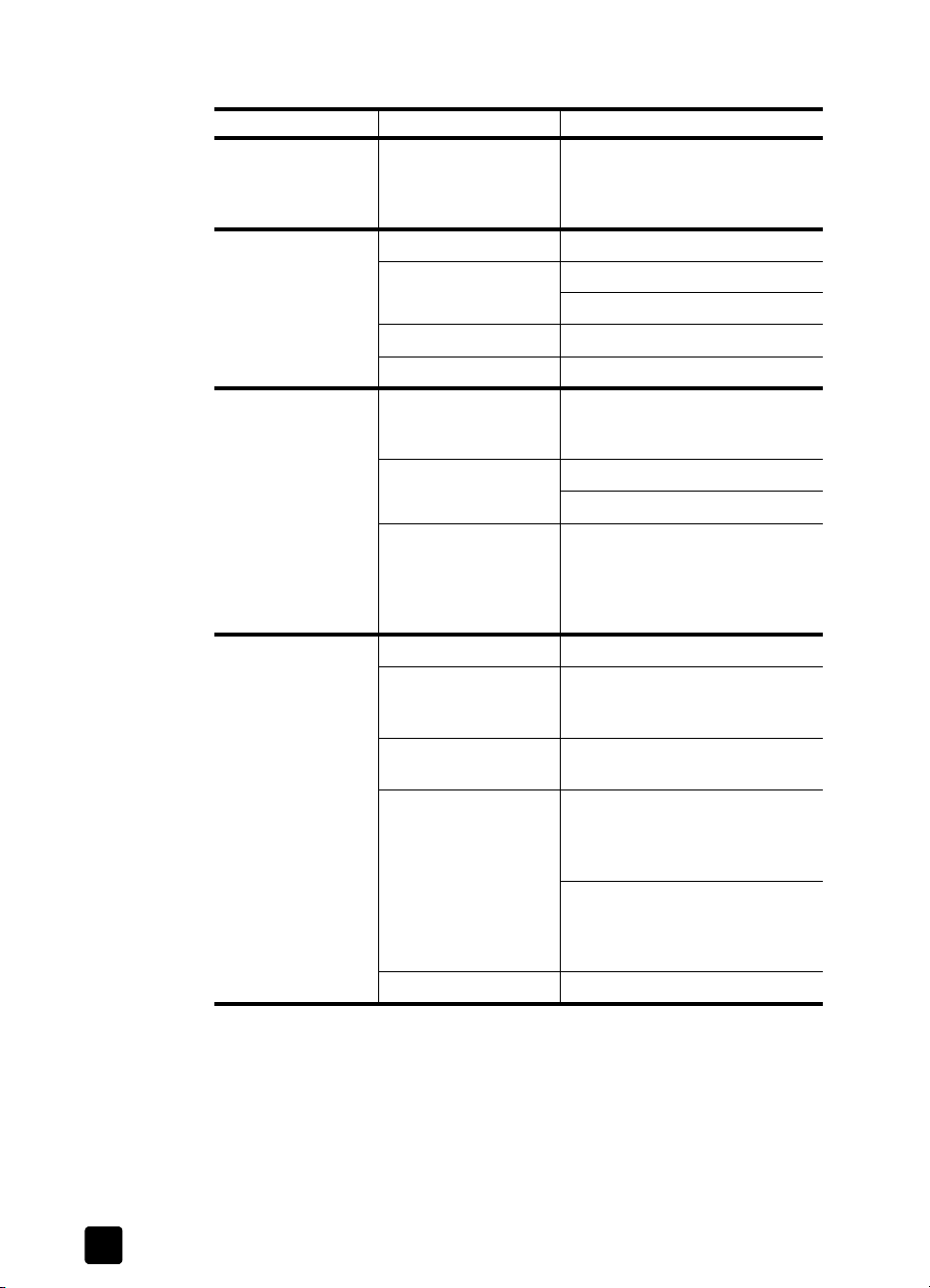
capitolo 1
struttura del menu della stampante
Menu livello super. Sottomenu/opzioni Altri sottomenu/opzioni
Modifica layout Seleziona layout:
Stampa speciale Stampa tutte
Migliora immagine Luminosità foto Luminosità foto:
Strumenti Proiezione
•1 foto
•2 foto
•4 foto
Stampa intervallo Seleziona inizio serie:
Seleziona fine serie:
Stampa nuove
Stampa pagina indice
(scegliere da -3 a +3; 0 = nessuna
modifica)
Aggiungi fotogramma Scegli modello:
Seleziona colore:
Effetto colore
Qualità di stampa Qualità di stampa:
Stampa pagina
campione
Pulisci cartuccia Continuare con il secondo livello di
Calibra stampante
Scegli effetto colore:
•Bianco e nero
•Seppia
•Antico
• Senza effetti (opzione predefinita)
• Sì (opzione predefinita)
•Normale
pulizia?
•Sì
•No
Continuare con il terzo livello di
pulizia?
•Sì
•No
6
hp photosmart 240 series
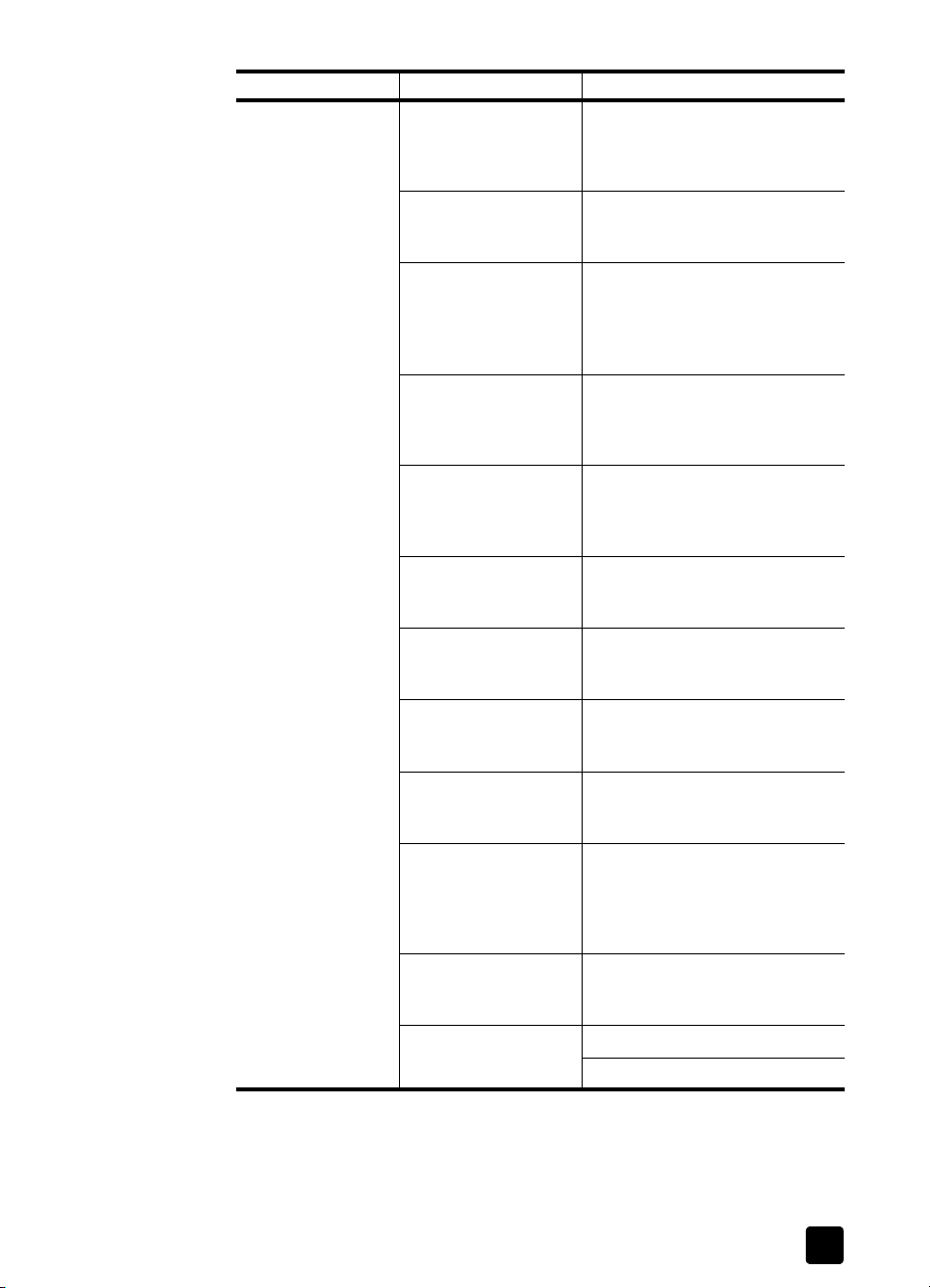
Menu livello super. Sottomenu/opzioni Altri sottomenu/opzioni
Personalizza Dopo la stampa Deselezionare tutte le foto:
•Sempre
•Mai
• Chiedi (opzione predefinita)
N. di copie Imposta numero di copie predefinito:
Layout foto Imposta layout foto predefinito:
Stampa video
Aggiungi data/ora Timbro data/ora
Senza bordo Attiva stampa senza bordi:
Stampa Exif Attiva stampa Exif:
Migliora contrasto Attiva miglioramento contrasto:
Più colori Attiva più colori:
Selezioni fotocamera Togli segno a foto selezionate sulla
Ripristina impostazioni
predefinite
Lingua Scelta della lingua:
(selezionare da 1 a 99,
l'impostazione predefinita è 1)
• Chiedi (opzione predefinita)
•1 foto
•2 foto
•4 foto
Imposta fotogrammi video predefiniti:
• 9 per pagina (opzione predefinita)
• 16 per pagina
• 25 per pagina
• Data/ora
•Solo data
• No (opzione predefinita)
• Sì (opzione predefinita)
•No
• Sì (opzione predefinita)
•No
• Sì (opzione predefinita)
•No
•Sì
• No (opzione predefinita)
fotocamera:
•Sempre
•Mai
• Chiedi (opzione predefinita)
Ripristina preferenze originali:
•Sì
•No
Seleziona paese/regione:
benvenuto
Per informazioni dettagliate su ogni opzione del menu stampante, vedere la
Guida in linea della stampante HP Photosmart. Per informazioni sulla
visualizzazione della Guida in linea, vedere consultazione della guida in linea
della stampante hp photosmart a pagina 1.
guida di consultazione
7

capitolo 1
informazioni sulla carta
Le foto possono essere stampate su carta fotografica, comune o schede di indice.
La stampante supporta i seguenti tipi e formati di carta:
Tipo Formato Scopo
Carta fotografica 4 x 6 pollici (10 x 15 cm) Stampa delle foto
Carta fotografica con
linguetta
Schede di indice 4 x 6 pollici (10 x 15 cm) Stampa di bozze, pagine di
Schede Hagaki 3,9 x 5,8 pollici (100 x 148 mm) Stampa delle foto
Schede A6 4,1 x 5,8 pollici (105 x 148 mm) Stampa delle foto
Schede formato L 3,5 x 5 pollici (90 x 127 mm) Stampa delle foto
Schede formato L con
linguetta
4 x 6 pollici con linguetta da 0,5
pollici (10 x 15 cm con linguetta da
1,25 cm)
3,5 x 5 pollici con linguetta da 0,5
pollici (90 x 127 mm con linguetta
da 12,5 mm)
Stampa di foto senza bordo
calibrazione e di prova
Stampa di foto senza bordo
caricamento della carta
1 Aprire il vano del vassoio della carta.
2 Posizionare una risma di carta sul vassoio e farla scorrere sotto la guida di
uscita.
– La stampante stampa sul lato della carta rivolto verso l’alto. Se si sta
usando carta fotografica, caricare la carta con il lato lucido verso
l’alto. Se si sta usando carta con linguetta, caricarla in modo che la
linguetta entri per prima nella stampante.
– Caricare da 10 a 20 fogli di carta fotografica o schede di indice.
– A ogni stampa, il tipo e il formato
della carta deve essere uno solo.
Non usare mai più di un tipo e un
formato di carta.
3 Regolare il guida-carta in larghezza,
in modo che resti a contatto con i fogli
senza piegarli. Solo così la carta può
entrare senza piegarsi nella
stampante.
Suggerimento: Con carta diversa
dalla carta fotografica HP premium
plus, potrebbero verificarsi problemi di
caricamento o di espulsione della
carta. Provare a caricare meno fogli di carta alla volta e verificare che i
bordi dei fogli siano allineati.
8
larghezza
hp photosmart 240 series
Guida di uscitaGuida-carta in
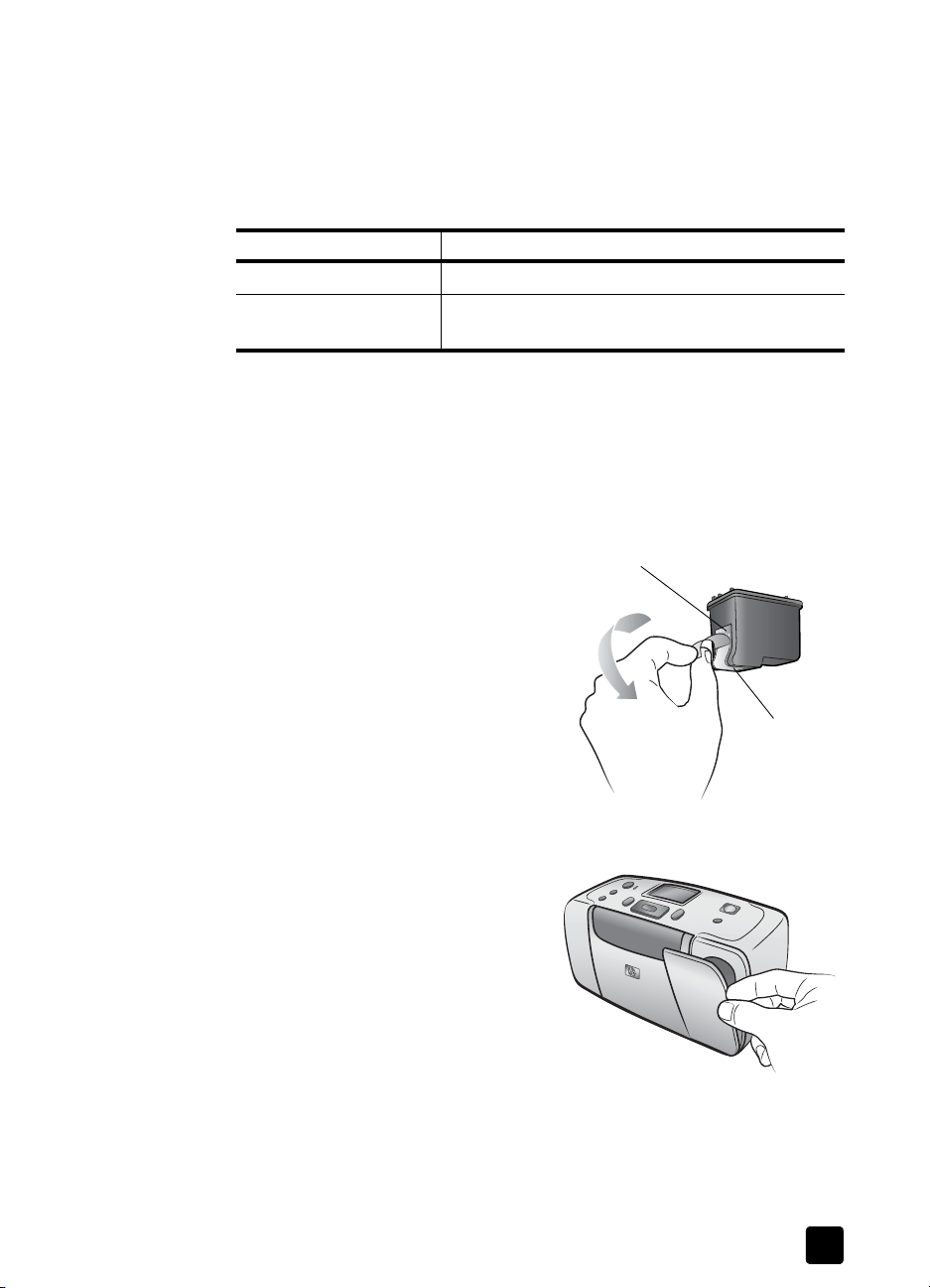
informazioni sulla cartuccia di stampa
La stampante HP Photosmart 240 Series stampa foto a colori e in bianco e nero.
HP offre due tipi di cartucce di stampa tra cui scegliere la più adatta al proprio
progetto.
Per ottenere foto di ottima qualità:
Per stampare... Usare...
Foto a colori Cartuccia in tricromia HP #57 (C6657A)
Foto in bianco e nero Cartuccia fotografica grigia HP #59 (C9359A)
(disponibile dall’autunno 2003)
Attenzione! Verificare che nella stampante ci sia la cartuccia prevista. HP
sconsiglia di modificare o riempire le cartucce di stampa HP. Il riempimento
o la loro modifica invalidano la garanzia HP della stampante.
installazione o sostituzione delle cartucce
1 Se la stampante è spenta, accenderla premendo il pulsante ON sul
pannello di controllo.
benvenuto
2 Estrarre la nuova cartuccia dalla
Contatti di rame
confezione e tirare la linguetta rosa
per rimuovere il nastro di plastica.
Installare la cartuccia
immediatamente dopo aver staccato il
nastro in plastica. L’esposizione
all’aria degli ugelli per più di un
minuto può provocarne il
disseccamento, con conseguenti
problemi di stampa. Una volta
Ugelli
dell’inchiostro
staccato il nastro, non tentare di
riattaccarlo.
Attenzione! Non toccare gli ugelli dell’inchiostro né i contatti di rame sulla
cartuccia. Toccare queste parti significa rischiare la rottura della cartuccia.
3 Aprire il vano della cartuccia.
Quando il vano della cartuccia è
aperto, la spia On/Attenzione
(On/Attention) lampeggia.
Nota: Per istruzioni sulla rimozione
della cartuccia, vedere rimozione
della cartuccia a pagina 10.
guida di consultazione
9
